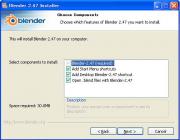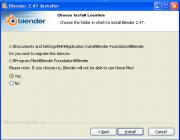上記の広告は1ヶ月以上更新のないブログに表示されています。
新しい記事を書く事で広告が消せます。
- --/--/--(--) --:--:--|
- スポンサー広告
-
-
出来合いのポーズだと、どうしても思ったようなSSが撮れないので、「Blender」というフリーの3Dソフトを使ったポーズ作りに挑戦してみました~。
で、ここ2週間くらい、色々とサイト巡りをしてみたんですがなかなか上手くいかなくって、それはもう大変でしたが、どうもですね、「Blender」と「blender nif scripts」はバージョンによって大分違うようで、検索して上位に出てくるサイトを参考にしても今のバージョンのものではダメみたいです。
断片的な情報や古い情報はときに弊害になりますね・・・もっとも、今書いているこれも、きっとすぐ古い情報になるんでしょうけど。(´・ω・`)
そんなわけで、現時点(2008年9月)で最新のものを使ってポーズを作ってみます。
使用するのは以下のプログラム。
「
Python 2.5.2」・・・・・・(Blenderを動かすためのプログラミング言語)
「
PyFFI 0.11.0」・・・・・・(Pythonにnifフォーマット等を読み込ませる為のアプリケーション)
「
Blender 2.47」・・・・・・(フリーの3Dソフト)
「
blender_nif_scripts 2.3.7」・・・・・・(blenderのファイルをnifにエクスポートさせるためのスクリプト。exe形式でないものをダウンロードしましょう)
※PyFFI は「
Microsoft Visual C++ 2008 Redistributable Package」が必要です。
インストールは上記の順番で行います。
まず、「Microsoft Visual C++ 2008 Redistributable Package」をインストール。続いてPython、PyFFIをインストール。そして、Blenderをインストールします。
Blenderのインストールはちょっとコツがありますので、SSを貼っておきます。
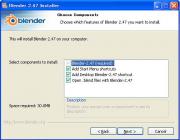
最初の選択画面はこのままでOKです。

インストール先を確認。変更しない方が吉。特に2バイト文字を使ったフォルダの下などにインストールするのはNGです。(Blenderが2バイト文字を認識しないため)

次の選択画面は真ん中の「Installation directory」を選びます。(nif scriptsをインストールする必要があるため)
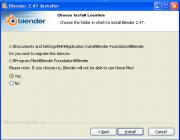
「Yes」を選択すると、インストールが始まります。無事完了したら、次に「blender_nif_scripts」をインストールしますが、これは手動(コピー&ペースト)で入れましょう。exe形式のものはどうも上手くインストールできないようです。(インストール先のパスが違っているみたいです)
「blender_nif_scripts」をダウンロードし、解凍したフォルダをみると、下のようになってます。

この中の「scripts」フォルダをコピー。そして、Blenderをインストールしたフォルダを開いていき、「C:\Program Files\Blender Foundation\Blender\.blender」ここまで開くと「scripts」フォルダがあるのでペーストし上書きします。

これでBlenderの準備はOKです。
次に偉大な先達がポーズ用に作成した素体を拾ってきます。
「
Blender_KF_SupportPack_0_4」・・・(ポーズMod氏作成の素体などが入ってます)
※ポーズMod氏の
4sharedのページ説明は
このあたりを読んでください。
※kfextractor0_9を使ったポーズの作り方がそこここで載ってますが、最新(最近)のBlenderを使った場合は必要ありません。Blenderから直接「kf」ファイル(Oblivionのポーズ形式)をエクスポートできるようになったからです。
このサポートパックは必ず2バイト文字を含まない場所に解凍しましょう。2バイト文字があるとBlenderから開けなくなります。私は「D:\pose」というディレクトリを作ってそこに解凍しました。このサポートパックを開くと、「base_hgec.blend」というファイルがあるので、これをダブルクリックで開きます。
すると・・・

Blenderが立ち上がって「HG EyeCandy Body」の素体が読み込まれます。この素体はすでにArmatureをリギング(ボーンをモデルに実装させること)済みで、すぐにポーズを取らせることができます。
※「base_hgec.blend」はどうも右手首が微妙にずれてる(これって私の環境だけ?)ようなので、直せるようになるまでは、「base_female.blend」を使用した方が良いかもしれません。(私もまだリギングの仕方がよく分からなかったりorz)
~2008/11/22追記~
Blenderを開くと最初にピンク色の立方体が表示されていると思います。これは最初に削除しておきましょう。(これもオブジェクトのひとつですので、nifに出力する際に一緒に出力しようとしてします。でもUVマップが作成されていませんので、確実にnif出力エラーになります)

ピンク色になっていれば立方体が選択されていますので(選択されていない場合は右クリックで選択)、Deleteキーを押すとSSのメッセージが出ます。左クリックで押下すると消えます。
ポーズを作ってみる その2>>【=用語集のようなもの=】
・.nif・・・Oblivionのメッシュを構成するファイル形式。Blenderでは直接開けないので、インポートしなければなりません。そのためのスプリクトが「blender_nif_scripts」
・.kf・・・OblivionでPC(プレイヤーキャラクター)やNPCにポーズを取らせるファイル形式。最終的にこの形式でBlenderからエクスポートします。
・.blend・・・Blenderのファイル形式。普通に開いたりセーブしたりするのは、このファイル形式になります。
- 2008/09/20(土) 23:28:53|
- Blender関連
-
| トラックバック:0
-
| コメント:5